Как сделать снимок экрана на HP? Получите 5 способов с помощью шагов!
Возможно, вы приобрели ноутбук HP, известный своей производительностью, долговечностью и функциями премиум-класса. Однако, поскольку он совершенно новый, такие функции, как создание снимков экрана, могут быть для вас новыми, поэтому вы ищете способы сделать снимок экрана на HP. Знать это необходимо, поскольку оно передает виртуальную информацию от одного человека к другому. К счастью, в этом посте вы познакомитесь с пятью способами создания снимков экрана на ноутбуке и настольном компьютере HP. Проверьте их сегодня!
| Инструменты | AnyRec Screen Recorder | Клавиша печати экрана | Ножницы | Снип и эскиз |
| Режим съемки | Полноэкранный режим, окно, произвольная область, окно прокрутки | Полноэкранный | Полный экран, Прямоугольник, Окно | Полный экран, Прямоугольник, Окно |
| Совместимость | Все версии Windows и Mac | Windows | Windows | Windows 10 и 11 |
| Качественный | Разрешение до 4K | 1080P | 1080P | 1080P |
| Инструменты редактирования | Базовые и расширенные инструменты | Никто | Базовое редактирование | Базовое редактирование |
| Плюсы | Множество режимов записи и захвата экрана. Настраиваемые параметры вывода и расширенные инструменты редактирования. | Очень простой в использовании и быстрый доступ | Простая и не требующая установки программа. Не потребляйте значительные системные ресурсы. | Предустановлено в Windows 10. Обеспечьте задержку снимка экрана, чтобы подготовить содержимое экрана. |
| Минусы | Требует скачивания и установки. | Ограниченная функциональность захвата (только в полноэкранном режиме) | Отсутствие инструментов редактирования и режимов захвата. Не сохранять снимок экрана в файл автоматически. | выполнять расширенное редактирование. Не сохраняйте его автоматически как файл. |
Список руководств
Лучший способ делать снимки экрана на HP с бесплатным регионом Делайте полноэкранные снимки экрана на HP с помощью одной клавиши Как сделать частичные снимки экрана на ноутбуке HP Используйте инструмент «Ножницы» для создания снимков экрана на HP Как сделать снимок экрана HP с помощью Snip & Sketch [Windows 10] FAQsЛучший способ делать снимки экрана на HP с бесплатным регионом
Помимо превосходного решения для записи экранов, AnyRec Screen Recorder работает как универсальный инструмент для создания снимков экрана на вашем компьютере HP. Независимо от того, какую область вы хотите захватить, например, весь экран, часть экрана и т. д., вы можете легко сделать это, используя функцию программы. Хотите легко получить доступ к инструменту захвата? Не волнуйтесь, вы можете настроить клавиши для создания снимков экрана для вашего удобства по сравнению с комбинациями клавиш по умолчанию. Кроме того, вы не только узнаете, как сделать снимок экрана на ноутбуках HP, но и получите полную поддержку многих устройств, поэтому вы сможете использовать его в любое время и в любом месте.

Снимок экрана на HP со снимком всего экрана, захватом прокрутки, окна и т. д.
Можно настроить область захвата и получить именно ту информацию, которую вы хотите.
Получите доступ ко многим инструментам редактирования, таким как перо, маркер, текст, обрезка, ротатор и многое другое.
Сохраняйте снимки экрана в известных форматах, таких как JPG, PNG, BMP и т. д.
Безопасная загрузка
Безопасная загрузка
Шаг 1.Найдите опцию «Снимок экрана» в верхнем левом углу экрана. AnyRec Screen Recorder. Затем курсор мыши превратится в перекрестие.
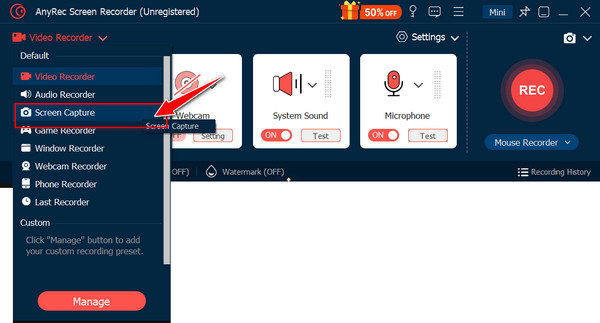
Шаг 2.Перетащите мышь, чтобы выбрать область и сделать снимки экрана на HP. Затем вы будете перенаправлены в окно редактирования, где сможете увидеть инструменты аннотирования и редактирования.

Шаг 3.Нажмите кнопку «Сохранить» (значок дискеты), чтобы продолжить выбор пути к файлу, в котором сохранится снимок экрана. Вы также можете выбрать желаемый формат.
Безопасная загрузка
Безопасная загрузка
Делайте полноэкранные снимки экрана на HP с помощью одной клавиши
Как и компьютеры и ноутбуки любых других марок, ноутбуки HP предлагают комбинации по умолчанию, чтобы вы могли научиться делать снимки экрана в Windows 11 и более ранние версии. Возможно, вам знакома клавиша Print Screen, обычно расположенная в правом верхнем углу клавиатуры. Нажав кнопку Print Screen, вы можете сделать снимок всего экрана рабочего стола HP.
Шаг 1.После открытия желаемой захваченной страницы найдите клавишу «Print Screen» (обычно обозначаемую как PrtScn или Print Scr), нажмите ее, чтобы сделать снимок экрана, и скопируйте ее в буфер обмена.
Шаг 2.Откройте любую программу для редактирования изображений, будь то Paint, MS Word или что-нибудь еще. Используйте клавиши «Ctrl+V», чтобы вставить скриншот HP на экран программы редактирования.
Шаг 3.Начните редактировать захваченный снимок экрана HP с помощью инструментов обрезки, вращения и аннотирования программного обеспечения для редактирования изображений. Затем сохраните его как новый файл изображения.
Как сделать частичные снимки экрана на ноутбуке HP
Помимо захвата всего экрана, ноутбук HP также предлагает возможность сделать снимок только нужной части экрана. Но на этот раз вы будете использовать комбинацию клавиш, а не только одно сочетание клавиш. Ниже описано, как сделать снимок экрана на ноутбуке HP частично с помощью встроенных сочетаний клавиш Windows.
Шаг 1.На клавиатуре одновременно нажмите клавиши «Windows + Shift + S». Экран HP станет слегка затемненным, а курсор мыши превратится в перекрестие.
Шаг 2.Перетащите мышь, чтобы определить конкретную область, в которой вы хотите сделать снимок экрана на HP. Затем отпустите кнопку мыши после выбора захваченной области.
Шаг 3.Снимок экрана копируется в буфер обмена, поэтому вы можете открыть программу редактирования изображений, чтобы вставить, отредактировать и сохранить его как новый файл изображения, нажав клавиши «Ctrl + V».
Используйте инструмент «Ножницы» для создания снимков экрана на HP
После этих комбинаций сочетаний клавиш Snipping Tool — еще один отличный помощник для создания снимков экрана на ноутбуке HP. Хотя он не имеет каких-либо функций или ярлыков для ножниц, поскольку это встроенный инструмент в системе Windows, к нему можно легко получить доступ, чтобы сделать снимок экрана HP. Вот как:
Шаг 1.Найдите «Ножницы», введя его в строку поиска Windows; пожалуйста, выберите его из результатов.
Шаг 2.Затем, щелкнув меню «Меню» рядом с кнопкой «Камеры», вы увидите различные режимы захвата, такие как «Прямоугольник», «Свободная форма», «Windows» и «Полноэкранный снимок» (Windows 10).
◆ Режимы «Прямоугольник», «Свободная форма» или «Windows».. После его выбора нажмите кнопку «Новый», чтобы начать операцию захвата. Перетащите мышь, чтобы выбрать область, которую хотите захватить; вы увидите, что во время процесса ваш экран будет слегка затемнен.
◆ Полноэкранный фрагмент (Windows 10). При выборе этого режима будет захвачен весь экран вашего HP.
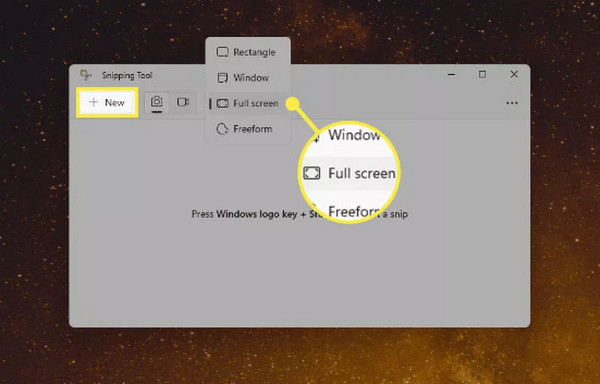
Шаг 3.После создания снимков экрана HP изображение будет просмотрено в окне «Ножницы». Вы можете использовать инструменты редактирования, такие как маркер, ручка или ластик.
Шаг 4.Позже щелкните меню «Файл» и выберите опцию «Сохранить как», затем определите предпочитаемое имя, местоположение и формат. После этого нажмите кнопку «Сохранить».
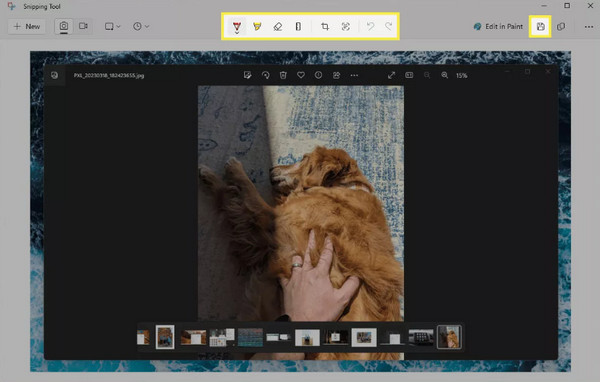
Как сделать снимок экрана HP с помощью Snip & Sketch [Windows 10]
Теперь тот, у кого есть ноутбук HP под управлением Windows 10, может получить помощь Snip & Sketch, чтобы понять, как делать снимки экрана на ноутбуке HP, а также на других моделях ноутбуков HP. Процесс захвата может быть немного похож на первую программу захвата и редактирования изображений; посмотрите, как он выполняет создание снимков экрана в HP Windows 10.
Шаг 1.Найдите его, набрав «Snip & Sketch» в строке поиска Windows; пожалуйста, нажмите на него в результатах. Затем выберите «Полноэкранный фрагмент», чтобы определить захватываемую область экрана.
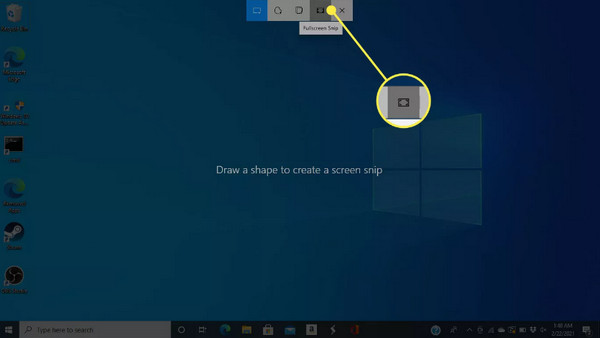
Шаг 2.После этого вы увидите захваченное изображение в окне «Фрагмент и эскиз». Используйте перо, маркер и другие инструменты редактирования или аннотирования для снимка экрана.
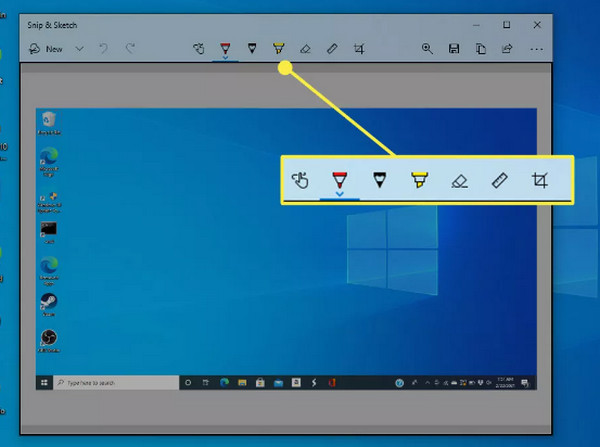
Шаг 3.Наконец, щелкните меню «Файл» и перейдите к параметру «Сохранить как», чтобы выбрать имя файла, каталог и формат изображения, например PNG, JPG и т. д. Нет необходимости найти, где сохраняются скриншоты в Windows, вы можете выбрать место.
FAQs
-
Как сделать снимок экрана на ноутбуке HP Envy?
В этой модели ноутбука HP создание снимков экрана ничем не отличается от захвата экранов на любом другом ноутбуке с ОС Windows. Как уже упоминалось, вы можете использовать клавишу Print Screen, а также программы захвата и редактирования изображений Snipping Tool и Snip & Sketch.
-
Как сохранить только что сделанный снимок экрана на экране HP?
Предположим, вы используете клавишу Print Screen или комбинацию клавиш для захвата всего экрана; скриншоты не сохраняются в виде файла. Итак, вам нужно открыть программу редактирования изображений, чтобы вставить скриншот. Позже вы можете сохранить его как файл изображения в выбранном вами месте.
-
Какой из способов по умолчанию является самым простым, как сделать снимок экрана на ноутбуке HP?
Если вам нужна скорость и простота, нажмите клавишу Print Screen, чтобы получить нужные снимки экрана. Однако, если вы хотите сделать скриншот определенной части, вы можете использовать инструмент «Ножницы» или «Ножницы и эскиз». Хотя оба могут иметь дополнительные шаги, ими легко управлять.
-
Почему клавиша Print Screen не работает при создании снимка экрана на ноутбуке HP?
Существует множество возможных причин, например, застрявшая клавиша на клавиатуре. Или клавише может потребоваться помощь со стороны функциональной клавиши или клавиши Fn. Кроме того, некоторые программы в некоторых случаях могут мешать работе ключевых функций, поэтому вы можете попробовать закрыть их.
-
Как я могу делать снимки экрана на своем HP Chromebook?
Эта модель немного отличается от других ноутбуков HP. Специальной клавиши Print Screen у него нет. Вы можете нажать клавишу «Ctrl + Показать Windows», чтобы сделать снимок всего экрана.
Заключение
В целом, все методы легко применить, чтобы сделать нужный снимок экрана на ноутбуке HP. Каждый из них имеет разное применение; например, выберите клавишу Print Screen, чтобы сделать снимок экрана на HP, в основном весь экран. Однако для более сложных требований к редактированию и сложных снимков экрана вам потребуется AnyRec Screen Recorder помощь. Он может захватывать в полноэкранном режиме выбранную область, активное окно и даже прокручиваемое! Все будет выполнено в том превосходном качестве и формате, который вы хотите. Позже вы сможете воспользоваться инструментами редактирования и аннотирования! Загрузите его сейчас!
Безопасная загрузка
Безопасная загрузка
